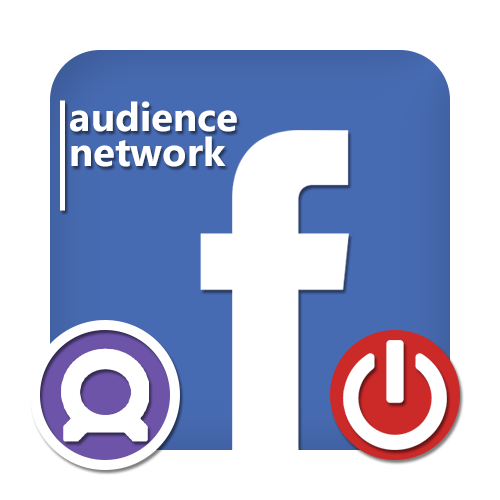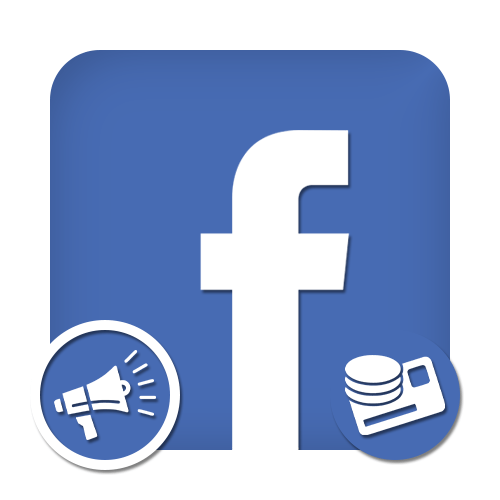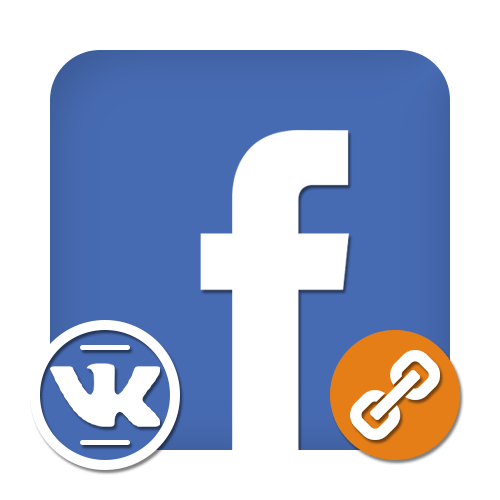Зміст
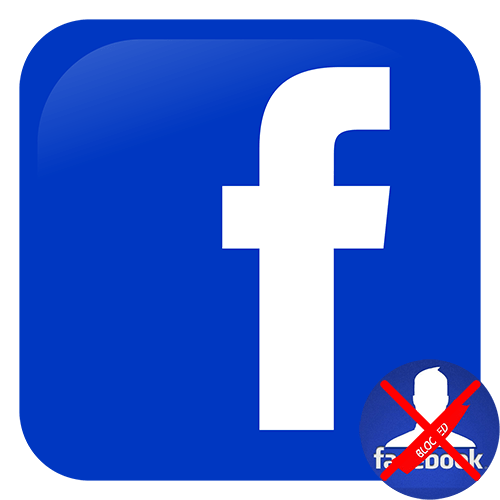
Блокування облікового запису на Facebook відбувається з двох причин: через порушення правил спільноти або помилково адміністрації. В обох випадках видалити заблоковану сторінку вийде тільки після відновлення доступу.
Спосіб 1: Довірені друзі
&171; Довірені друзі & 187; &8212; це користувачі Фейсбук, яких ви вказали в налаштуваннях свого аккаунта. З їх допомогою можна отримати доступ до сторінки в разі блокування. Соціальна мережа дозволяє вказувати від 3 до 5 осіб.
Детальніше: розблокування облікового запису через довірених осіб
Спосіб 2: звернення в службу підтримки
Написавши листа в службу підтримки, ви зможете отримати більш детальну інформацію про причини блокування. Підійде тільки в тому випадку, якщо при спробі авторизації не вказано конкретний пункт &171;порушення правил спільноти&187;.
Важливо! Для звернення в службу підтримки Facebook Вам необхідно увійти в будь-який аккаунт: близьких, друзів або зареєструвати новий.
Варіант 1: ПК-версія
Нещодавно Facebook оновив інтерфейс офіційного сайту. Розглянемо інструкцію для нової версії соціальної мережі.
- На головній сторінці натисніть на перевернутий трикутник у верхньому правому куті.
- Далі виберіть розділ & 171; Довідка та підтримка&187; .
- Клікніть &171;повідомити про проблему&187; .
- Пропонується два варіанти. Перший пункт призначений для відгуків і порад по роботі з новою версією сайту. Для відправки повідомлення в службу підтримки натисніть &171;Сталася помилка&187; .
- Далі на вибір надається безліч варіантів. У випадку з заблокованим аккаунтом необхідно вибрати рядок &171;профіль&187; .
- У вікні & 171; Детальніше&187; вкажіть всю інформацію, пов'язану з вашим аккаунтом: коли був відкритий, яку електронну адресу і номер телефону використовувався, коли виникла проблема зі входом і т.д. чим докладніше Ви все опишіть, тим більше шансів на відновлення доступу.
- При наявності скріншотів або фотографій, які доводять вашу зв'язок з аккаунтом, прикріпіть їх до листа. Не відправляйте на даному етапі особисті дані (скани паспорта і т.д). Якщо адміністрації Фейсбук вони знадобляться, вам повідомлять.
- Натисніть кнопку & 171; відправити&187; . Розгляд листів може зайняти до 7 робочих днів.
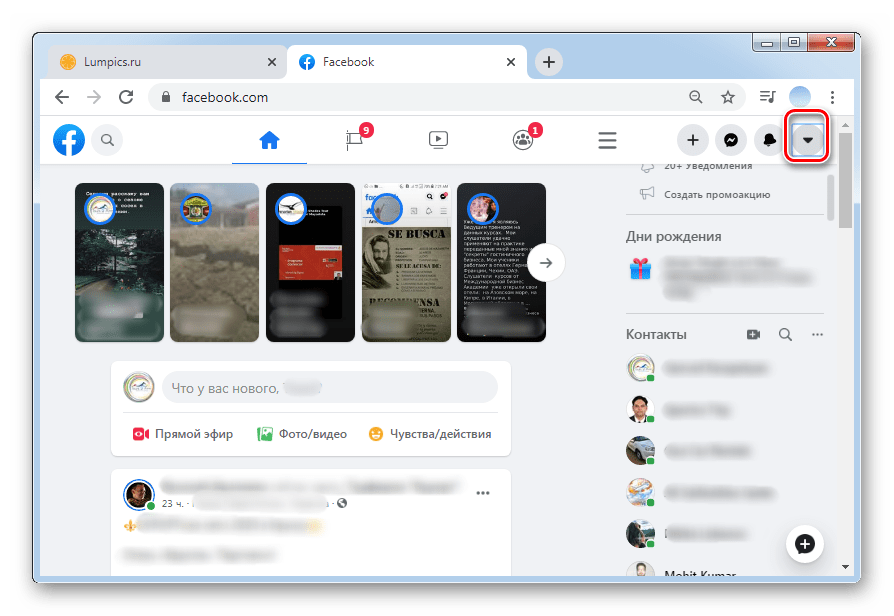
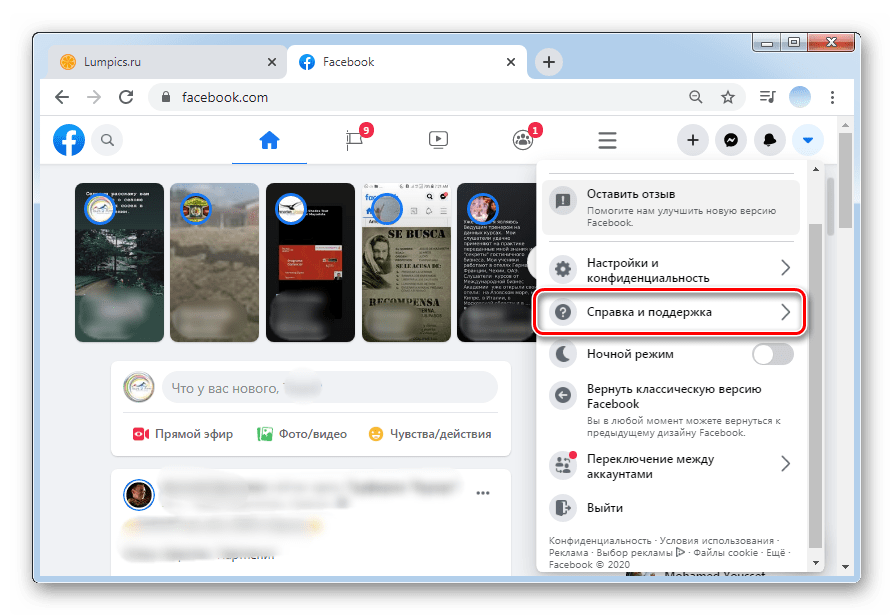
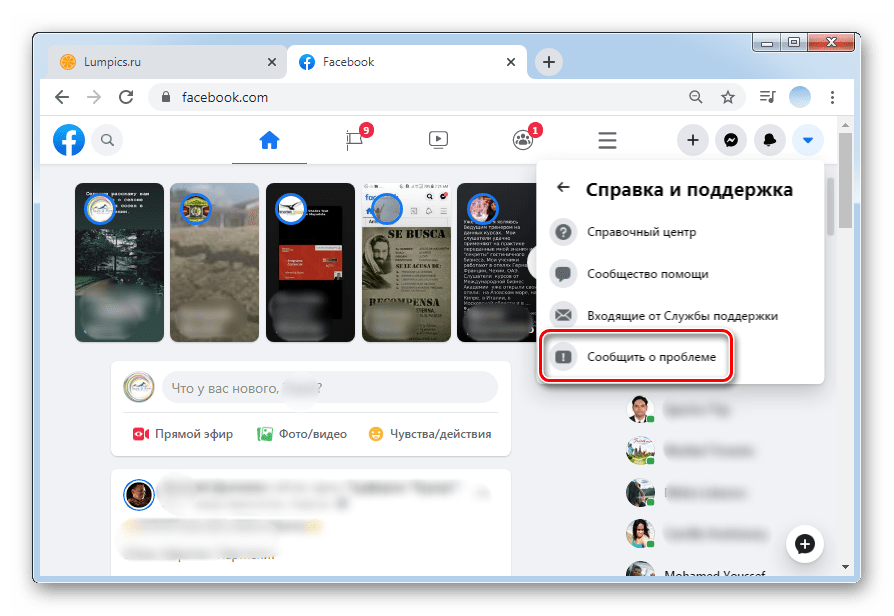
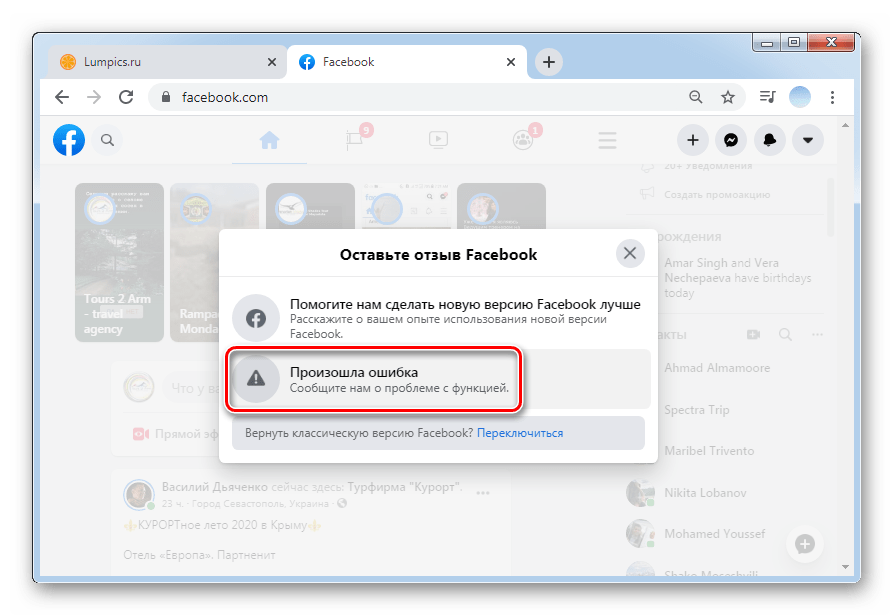
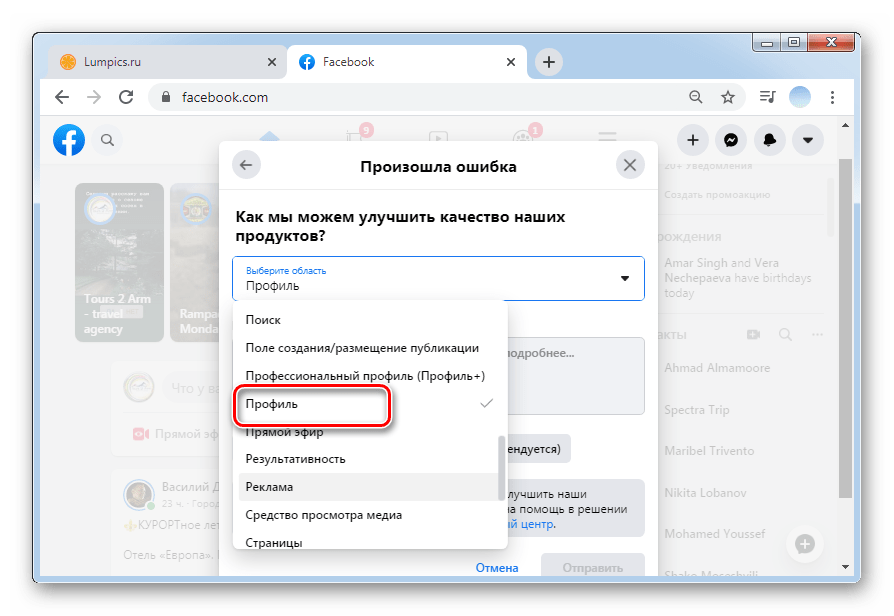

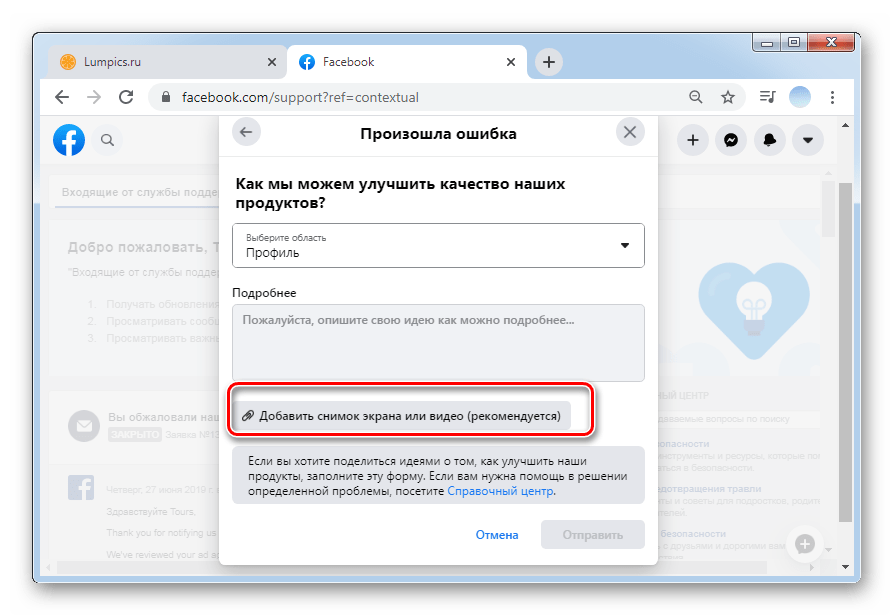
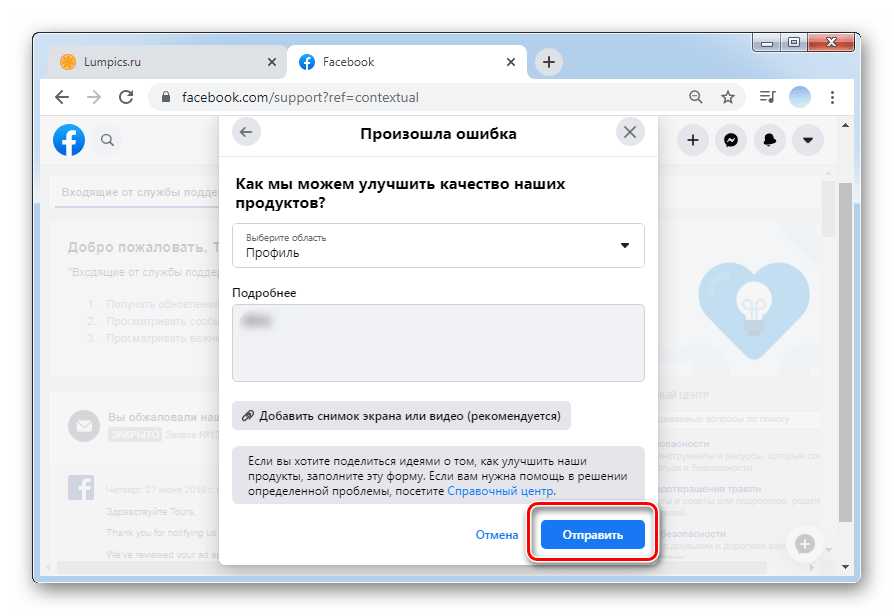
Варіант 2: мобільні додатки
- Тапніте по трьох горизонтальних смужках в правому нижньому кутку програми.
- Виберіть розділ & 171; Довідка та підтримка&187; .
- У випадаючому меню слід натиснути &171;повідомити про проблему&187; .
- З'явиться повідомлення про можливість відправки листів в службу підтримки шляхом струшування телефону. На даному етапі можна відключити цю функцію. Тапніте &171; продовжити&187; .
- Перейдіть до&171; профіль & 187; .
- У вікні, докладно опишіть всю ситуацію з аккаунтом і то, як і коли був втрачений доступ до сторінки. Якщо є скріншоти, які доводять вашу зв'язок з профілем, прикріпіть їх.
- Тапніте & 171; відправити&187; .
- Як правило, служба підтримки Facebook відповідає максимум протягом 7 робочих днів.
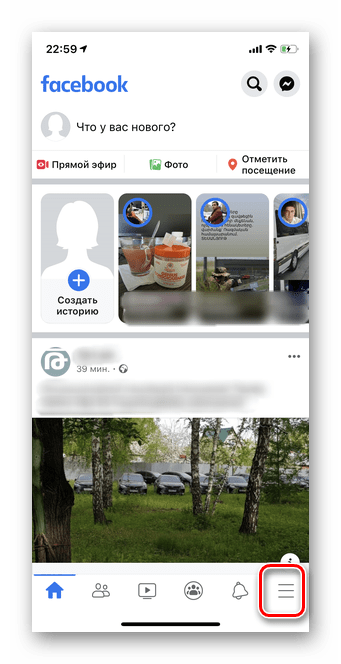
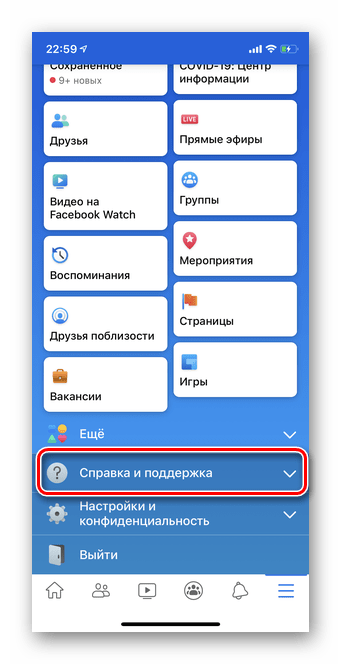
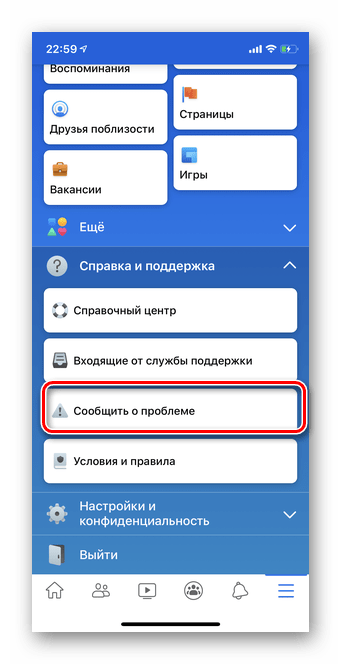
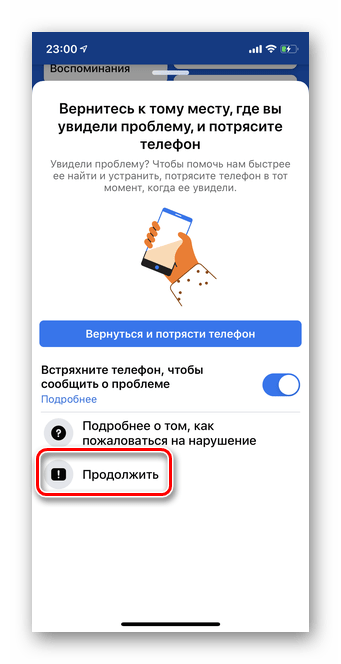
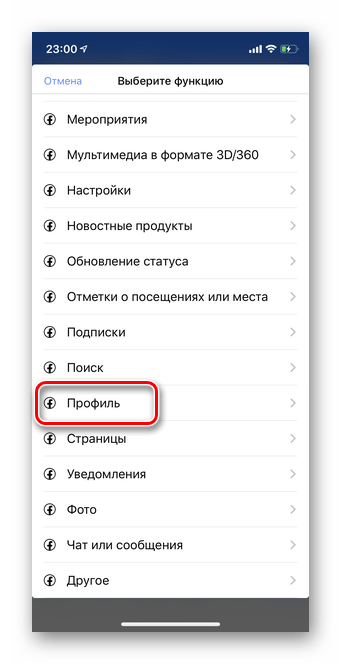
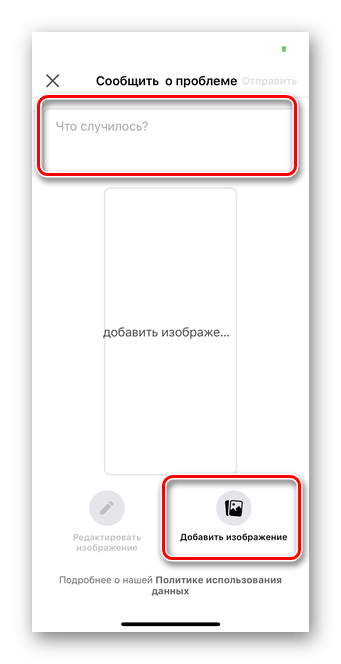
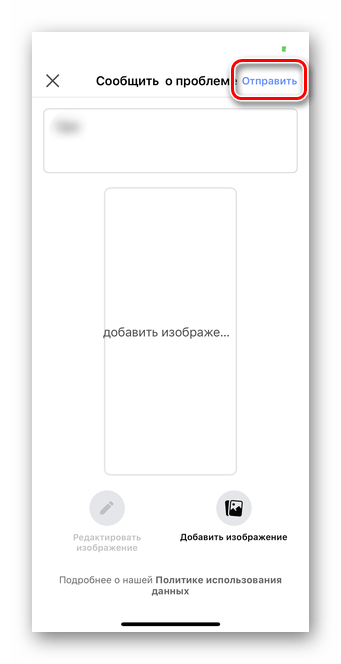
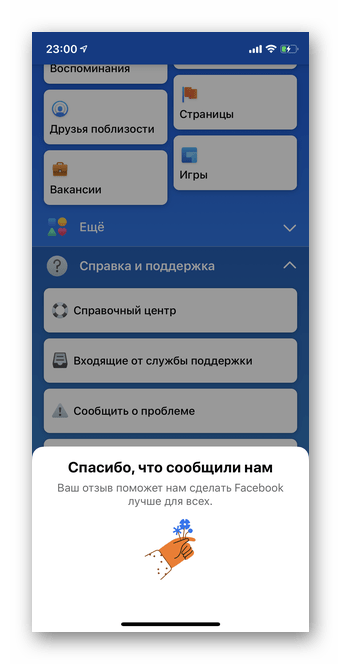
Спосіб 3: подання апеляції
Процес подання апеляції за рішенням про обмеження доступу до сторінки займе кілька хвилин, але рішення доведеться чекати від 3 до 7 робочих днів. Врахуйте, що не завжди Facebook таким шляхом повертає доступ до аккаунту, проте в процесі можна вказати про бажання видалити сторінку. Навіть якщо доступ не повернуть, то, як правило, сторінку просто видалять.
Детальніше: як подати апеляцію для розблокування облікового запису Facebook
Видалення після відновлення доступу
Після того як соціальна мережа відновить доступ до аккаунту, видалити його не складе труднощів. Процес ніяк не відрізняється від випадків зі звичайними сторінками.
Детальніше: як видалити сторінку на Facebook